撿貨單設定及列印
商家在準備出貨時,常常需要用到撿貨單,進行包裹的點貨及確認;這次TinyBook將會教大家,如何設定好包裹的撿貨單,方便大家列印和下載哦!
| 本單元將簡單介紹如何設定撿貨單並進行下載 |
一、如何設定撿貨單
要進行撿貨單的設定,首先必須至TinyBook系統後台進行操作;登入進TinyBook後台管理頁面,選擇「寄件設定」的「撿/出貨單設定」,可以設置如商家logo、名稱及地址等資訊
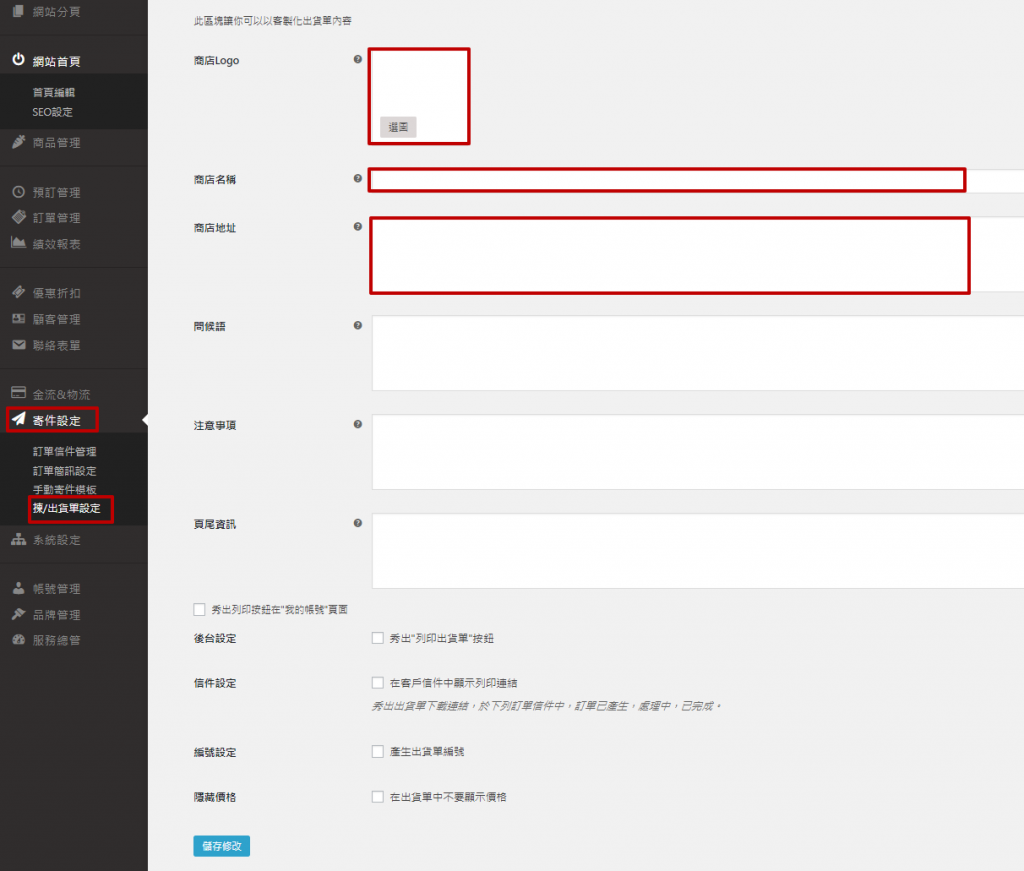
下方有不同的撿貨單設定,以下說明
- 秀出列印單按鈕在我的帳號頁面:勾選後,可讓消費者、商店成員下載撿貨單
- 秀出列印出貨單按鈕:建議「勾選」此選項,方便於後台進行設定
- 在出貨單中不顯示價格:不秀價格於撿貨單中
填選完上述的撿貨單設定後,按下「儲存修改」,即可完成撿貨單的設定囉!
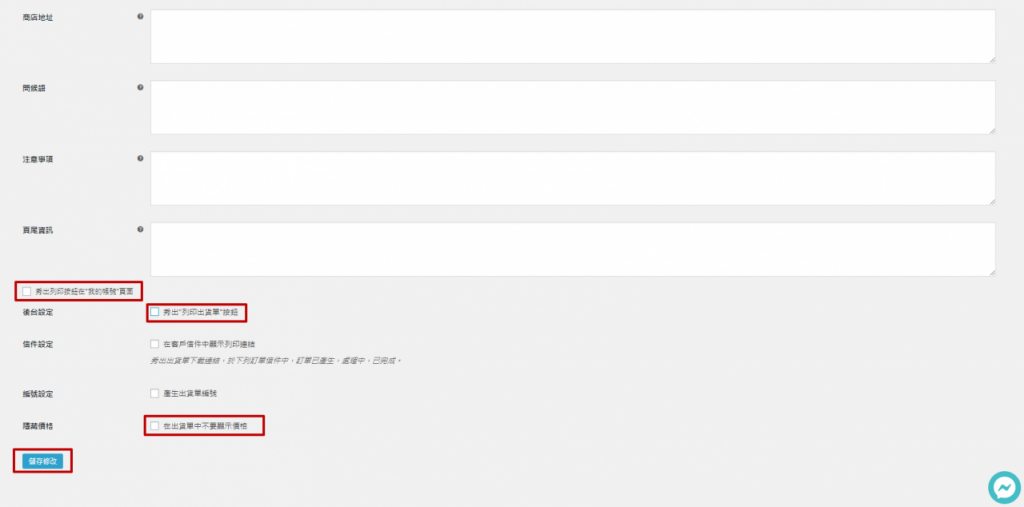
二、如何列印撿貨單
設定好撿貨單後,那麼該如何列印撿貨單呢?主要可以分為兩種下載的方法
- 單筆訂單列印:個別列印單一訂單的撿貨單
- 批次列印:一次性列印多筆訂單的撿貨單
(一)單筆訂單列印撿貨單
若要列印單筆的出貨單,首先需要開啟「秀出列印出貨單」按鈕的設定,請進入「寄件設定」、「撿貨單設定」中,勾選下方「秀出列印出貨單」進行更改
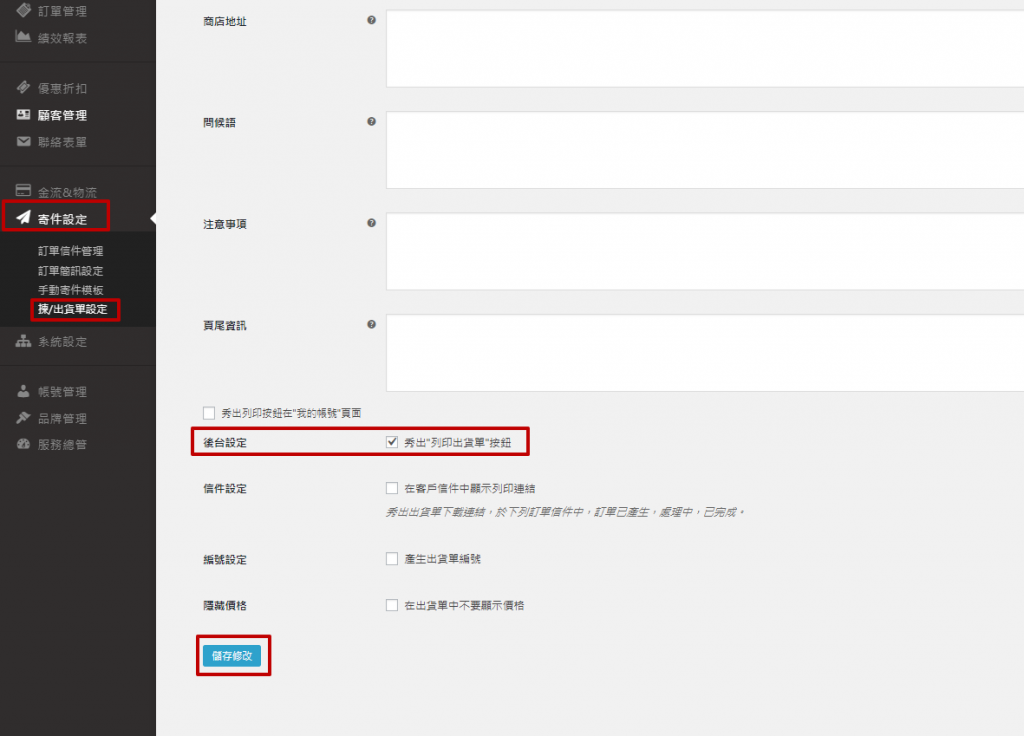
進入「訂單管理」後,選擇希望下載撿貨單的訂單,可以看到後方出現了一個「列印撿貨單的選項」
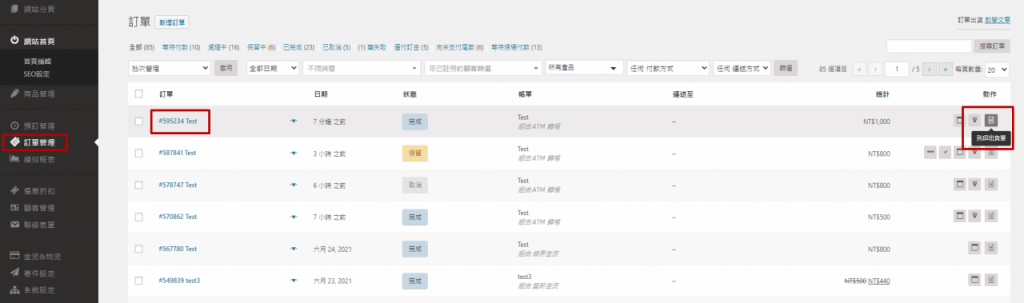
點擊之後,即會出現列印畫面,按下下方的「列印」按鈕,即可列印撿貨單
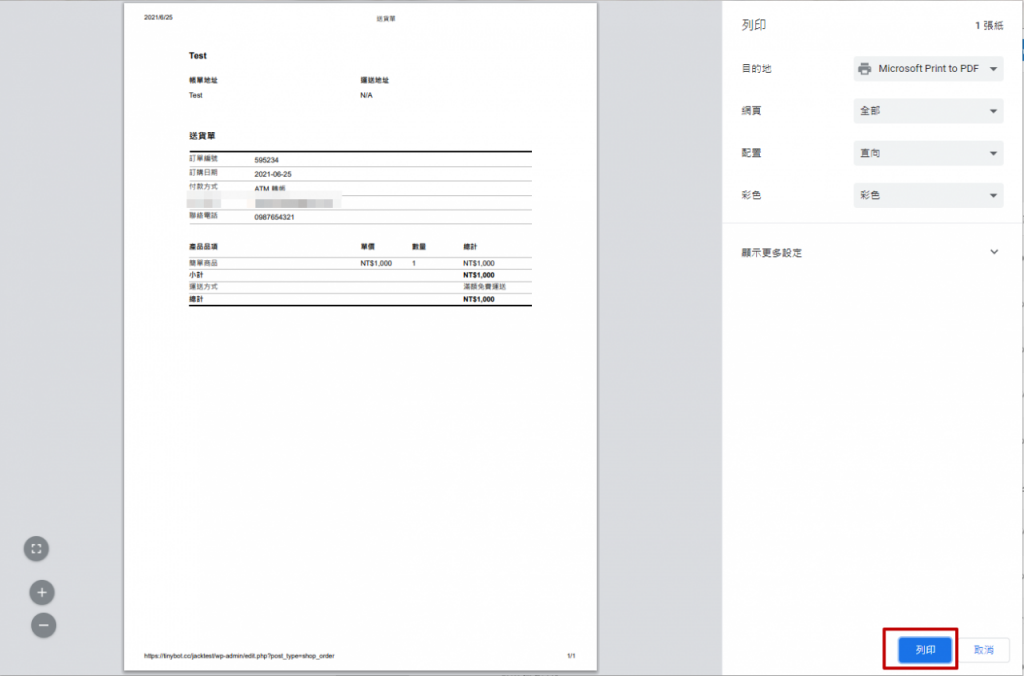
若是想要下載撿貨單並且合併列印,可以將「目的地」選擇為「另存PDF」,按下「儲存」,即可下載撿貨單的PDF檔案囉!
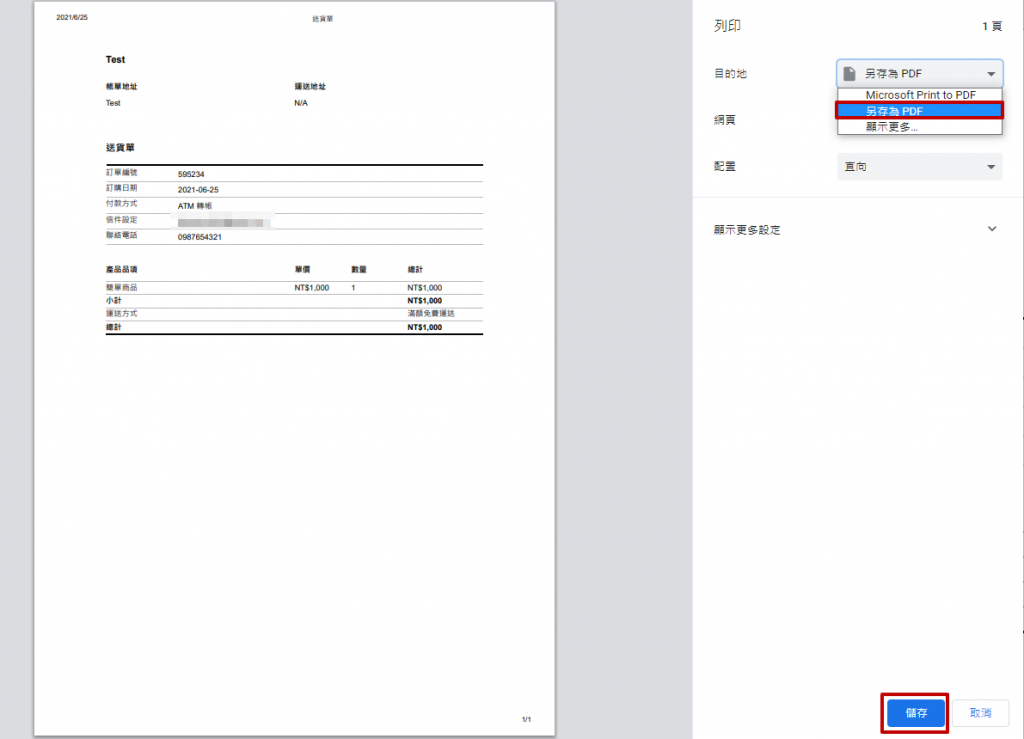
(二)批次訂單列印撿貨單
若是想要一次性列印大筆的撿貨單,一樣進到「訂單管理」,將需要列印撿貨單的訂單左方欄位依次「勾選」
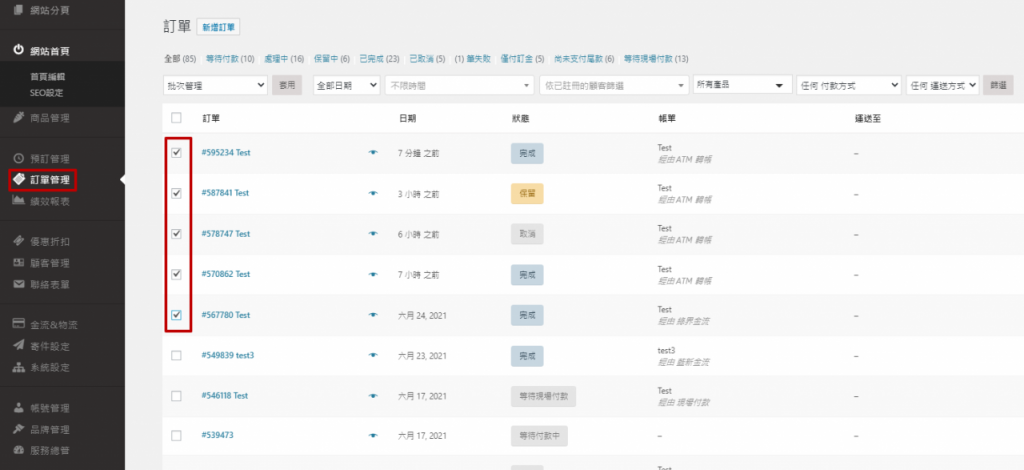
勾選完成後,點選上方的「批次管理」,選擇「列印出貨單」後,按下右方的「套用」選項
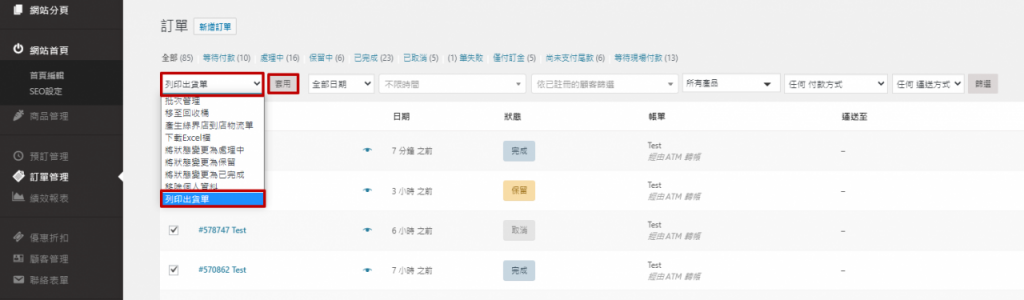
選擇希望印出的印表機後,按下「列印」即可完成撿貨單的列印囉!
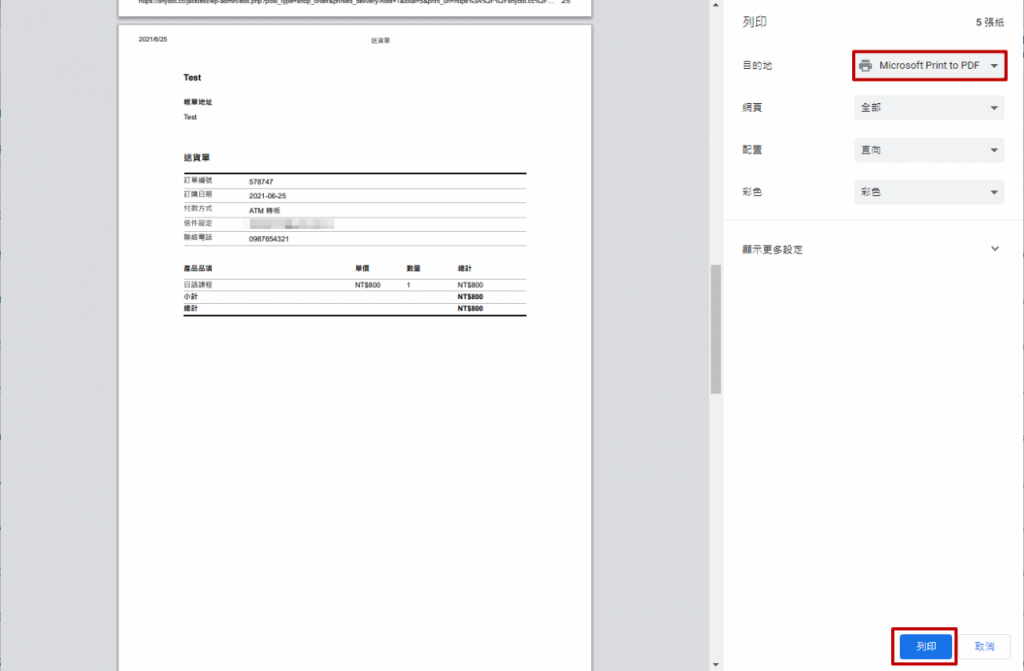
同樣地,如果是要儲存為PDF檔案,將目的地更改為「另存PDF」,即可完成撿貨單的下載哦!
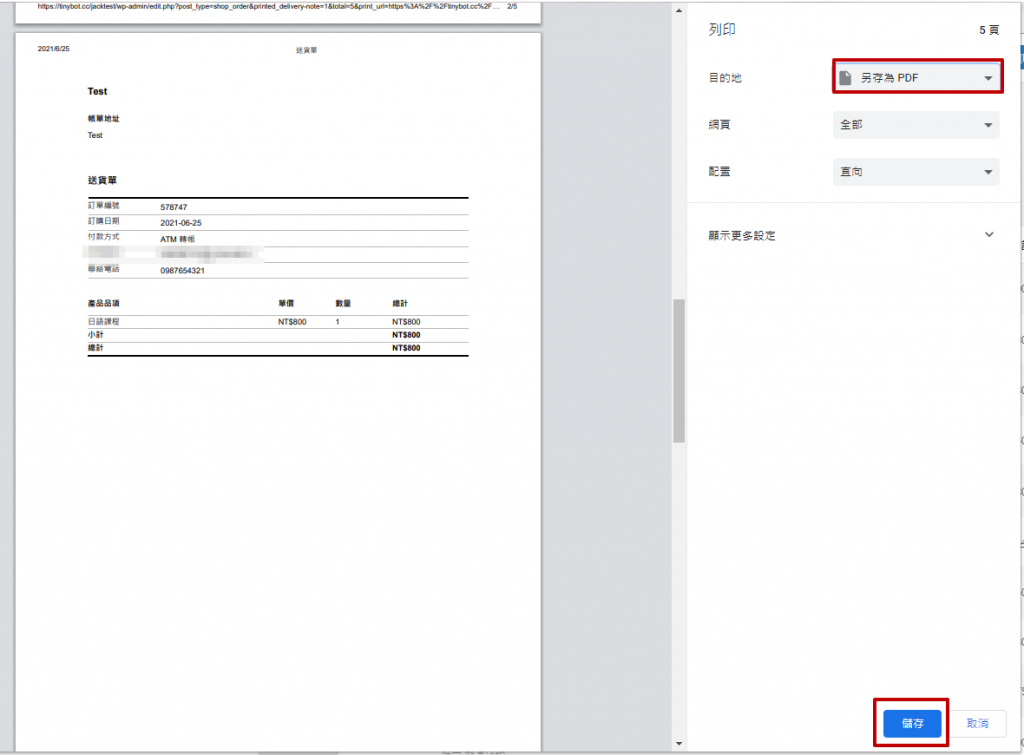
透過撿貨單的簡單設定,即可加速完成出貨的流程,是不是非常方便呢?還想知道更多TinyBook有關寄件及物流的相關設定嗎?快繼續閱讀下方文章,學習相關知識吧!
TinyBook 寄件及物流相關文章: